用VLOOKUP查数据,死活返回#N/A
想反向查找?只能倒着拉表格
多条件查询?嵌套10层函数写到头秃
一个被严重低估的Excel战神—— LOOKUP函数
它比VLOOKUP更灵活,比INDEX+MATCH更简单
最重要的是——3分钟就能拯救你的加班夜!
基础篇:单条件查找
场景:查"上海店"在1月1日的销售额
=LOOKUP(1, 0/((B2:B9="上海店")*(C2:C9="2023/1/1")), D2:D9)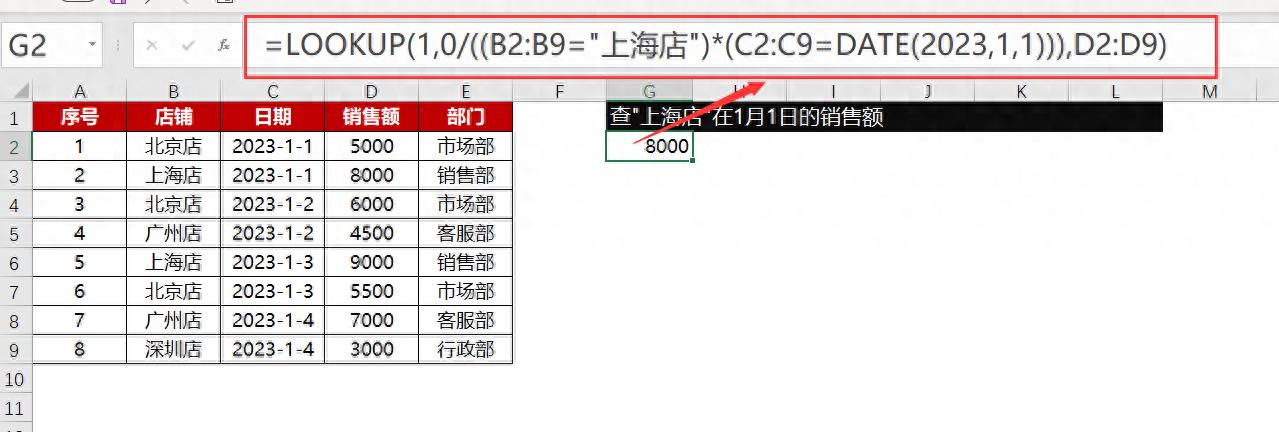
运行原理:
(B2:B9="上海店") → 生成[0,1,0,0,1,0,0,0](1=符合)
0/条件组合 → 把1变0,0变错误#DIV/0! → [错误,0,错误,错误,0...]
LOOKUP(1,...) 像探照灯,自动锁定最后一个0的位置!
(比VLOOKUP省去列序数,再也不怕增删列!)
"日期比较要小心,文本数字两分明,DATE函数最省心,格式统一保太平"
进阶篇:反向查找
场景:已知销售额7000,反查所属部门
=LOOKUP(1, 0/(D2:D9=7000), E2:E9)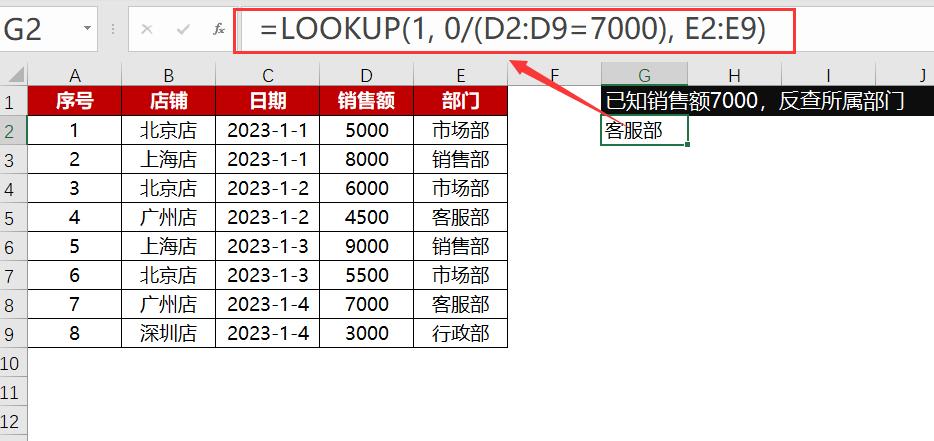
颠覆认知:LOOKUP根本不在乎查找列在左在右!(VLOOKUP表示强烈谴责)
终极篇:多条件查找
场景:找"北京店"在"2023/1/3"的销售数据
=LOOKUP(1, 0/((B2:B9=G4)*(C2:C9=H4)), D2:D9)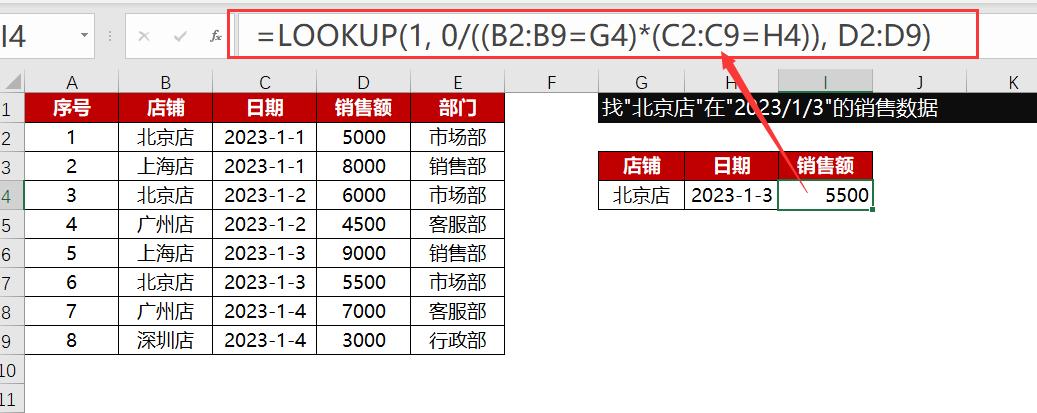
这里的公式(B2:B9=G4)*(C2:C9=H4)中的G4跟H4是对单元格的引用,这样你只需改单元格里的内容就可以进行查找,无需改公式。
万能公式模板:
=LOOKUP(1, 0/((条件1)*(条件2)*(条件N)), 结果列)高能预警:模糊匹配妙用
场景:根据销售额区间判断绩效等级
| 阈值 | 等级 |
| 0 | D |
| 4000 | C |
| 6000 | B |
| 8000 | A |
=LOOKUP(D2,$H$2:$H$5,$I$2:$I$5)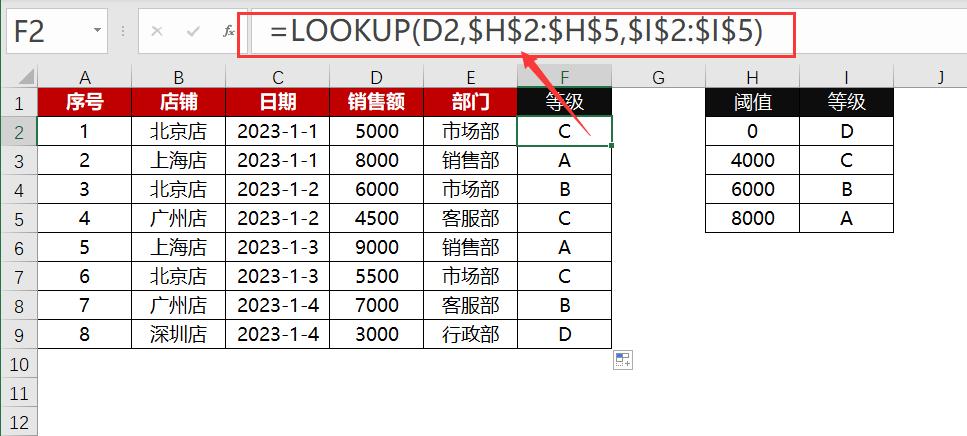
自动匹配特性:找不到精确值时,会返回比查找值小的最大阈值对应的结果
避坑指南
99%新手会踩的雷:
- 区域不一致:条件区域和结果区域行数必须相同!
- 日期格式混乱:建议用DATE(2023,1,1)统一格式
- 找不到显示#N/A:用IFERROR(公式,"未找到")美化
LOOKUP函数就像Excel里的瑞士军刀:• 无视方向(左右通吃)• 多条件组合(乘号*连接)• 模糊匹配(区间查询神器)• 自动排错(忽略无效数据)
记住这个黄金公式:=LOOKUP(1,0/((条件1)*(条件2)), 结果列)
下次领导要复杂数据时,微微一笑:"给我10秒,LOOKUP搞定!"
(觉得有用?转发给同事,你会被夸一整天! )


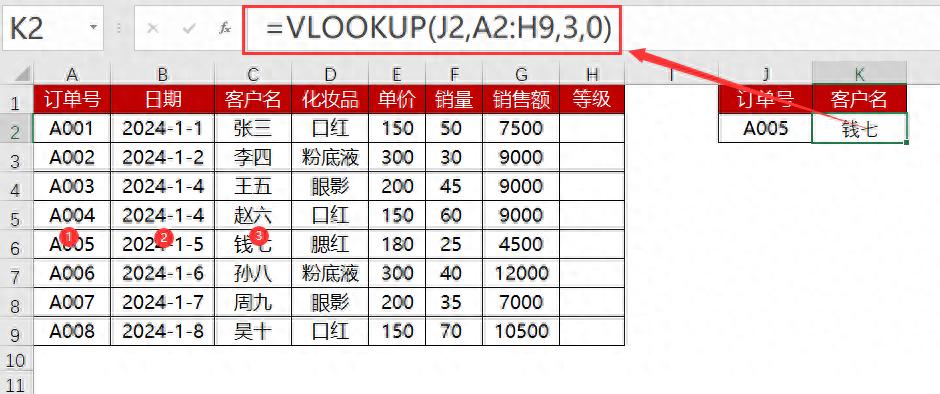
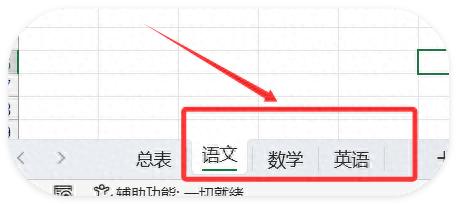


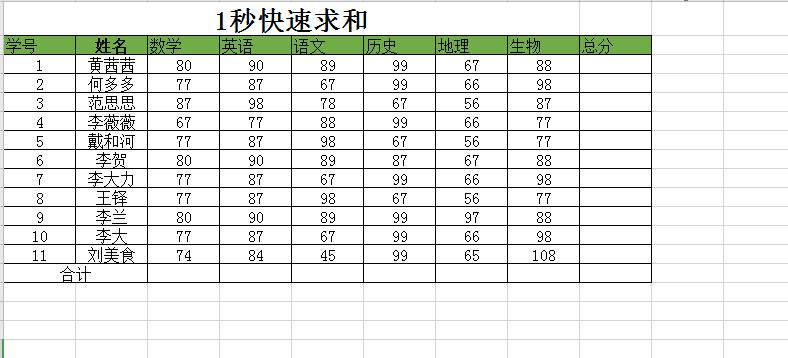
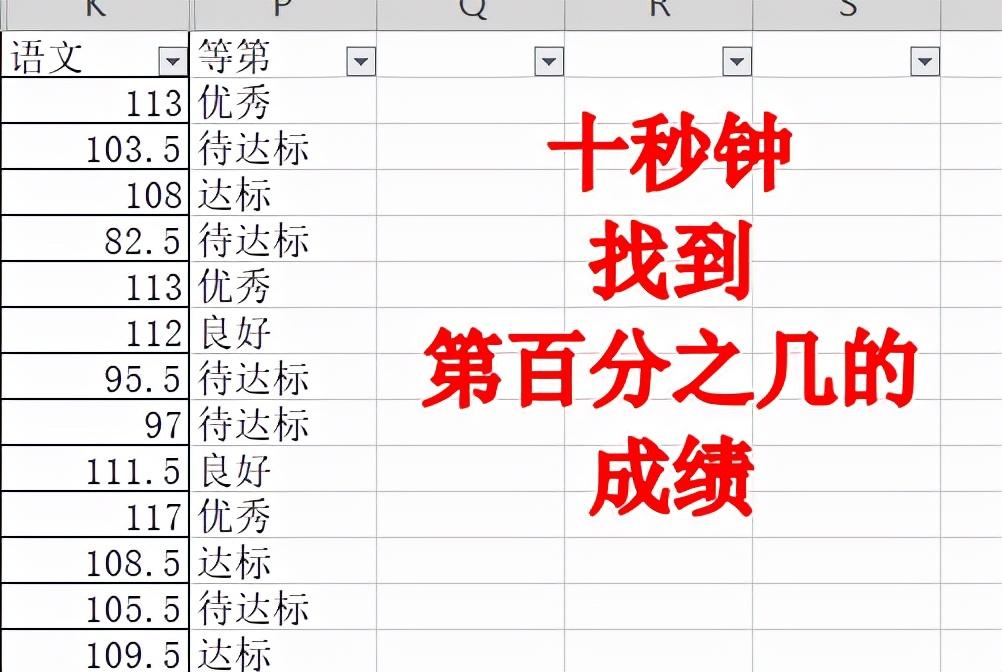
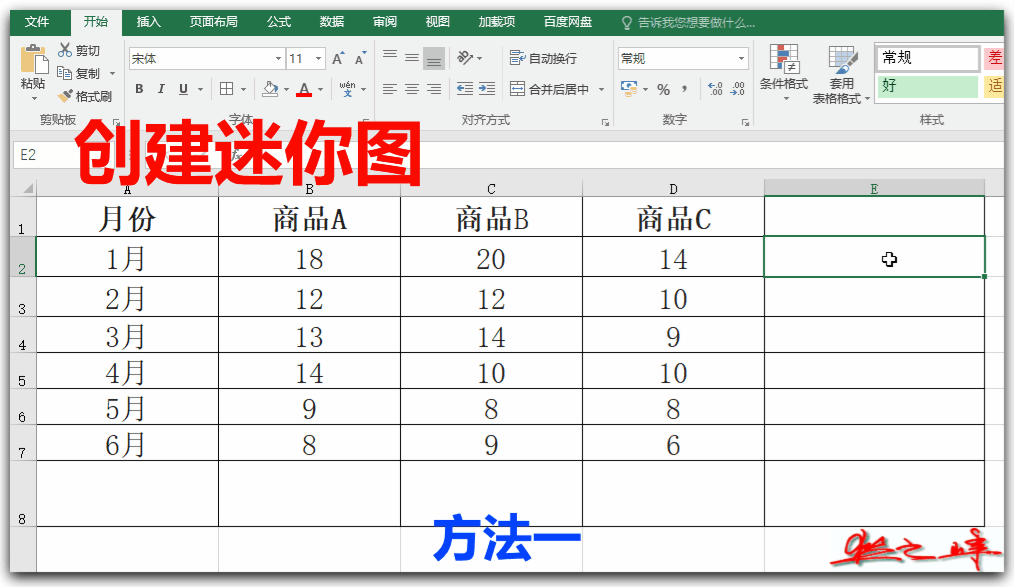
评论 (0)